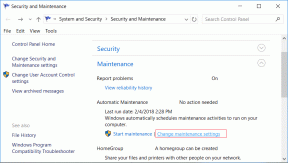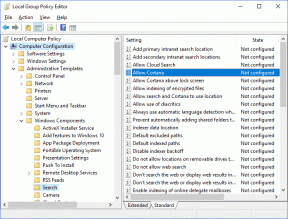วิธีใช้ Hidden Weather Maps บน iPhone และ iPad
เบ็ดเตล็ด / / April 05, 2023
มีคนอยู่สองประเภท ประเภทหนึ่งที่ชอบสังเกตสภาพอากาศในปัจจุบันทุกวัน และคนที่สองที่ชอบเซอร์ไพรส์ที่สภาพอากาศนำมาให้ แผนที่สภาพอากาศของ Apple เป็นคุณสมบัติที่ออกแบบมาโดยเฉพาะสำหรับประเภทแรก แม้ว่ามันคืออะไรและจะใช้แผนที่สภาพอากาศบน iPhone หรือ iPad ได้อย่างไร นี่คือคำตอบทั้งหมดของคุณ

แอพ Weather เริ่มต้นของ Apple ล้าหลัง คู่แข่ง เป็นเวลาหลายปี อย่างไรก็ตาม ด้วยคุณสมบัติต่างๆ เช่น แผนที่สภาพอากาศ ดูเหมือนว่าแอปนี้จะมีความเป็นตัวของตัวเอง ดังนั้น เพื่อไม่ให้เป็นการเสียเวลาอีกต่อไป เรามาเรียนรู้วิธีใช้ให้เกิดประโยชน์สูงสุด
แผนที่สภาพอากาศบน iPhone คืออะไร
ตามชื่อที่แนะนำ ฟีเจอร์นี้รวมคำศัพท์ 2 คำ สภาพอากาศ และแผนที่เข้าด้วยกัน คุณลักษณะที่รวมเข้ากับ iOS 15 ช่วยให้คุณดูมุมมองจากมุมสูง/แผนที่ของอุณหภูมิ หยาดน้ำฟ้า หรือคุณภาพอากาศในพื้นที่ มาดูกันว่าเป็นอย่างไร
วิธีดูแผนที่สภาพอากาศแบบโต้ตอบบน iPhone
ขั้นตอนที่ 1: เปิดแอพ Weather
ขั้นตอนที่ 2: แตะไอคอนแผนที่จากด้านล่างซ้ายของหน้าจอ
ขั้นตอนที่ 3: ตอนนี้ คุณจะเห็นแผนที่สภาพอากาศของตำแหน่งปัจจุบันของคุณ
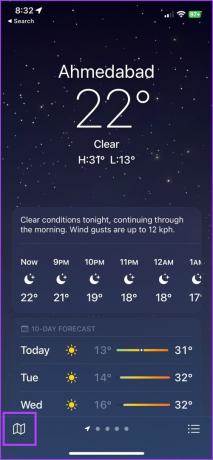

ขั้นตอนที่ 4: คุณสามารถบีบเข้า / ออกเพื่อซูมตามความต้องการของคุณ หรือลากนิ้วไปบนแผนที่เพื่อสลับตำแหน่ง
ขั้นตอนที่ 5: เมื่อสังเกตแล้ว ให้แตะเสร็จสิ้นเพื่อปิดแผนที่สภาพอากาศ
อีกวิธีในการเข้าถึงแผนที่สภาพอากาศคือเปิดแอพ Weather เลื่อนลงมาจนเห็นแผนที่ แล้วแตะเพื่อดูแผนที่สภาพอากาศ

ดูแผนที่สภาพอากาศแบบเต็มหน้าจอของสถานที่อื่นๆ
คุณยังสามารถดูแผนที่อากาศสำหรับสถานที่อื่นๆ ที่คุณได้เพิ่มไว้ในรายการโปรดของคุณ เช่น เมืองที่คุณวางแผนจะไป หรือที่พ่อแม่หรือลูกของคุณอาศัยอยู่
ให้เราแนะนำวิธีเพิ่มสถานที่เป็นรายการโปรด จากนั้นตรวจสอบแผนที่สภาพอากาศ
ขั้นตอนที่ 1: ในแอพ Weather ให้แตะไอคอนแฮมเบอร์เกอร์ (ไอคอนสามจุดและเส้น) จากมุมล่างขวาของหน้าจอ
ขั้นตอนที่ 2: แตะช่องค้นหาแล้วค้นหาชื่อเมืองหรือรหัสสนามบิน

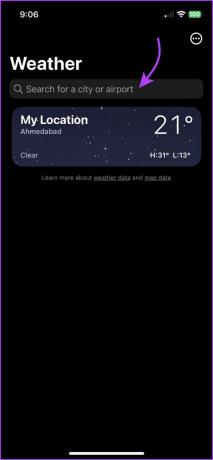
ขั้นตอนที่ 3: เลือกสถานที่จากผลการค้นหาเพื่อดูการคาดการณ์ของสถานที่
ขั้นตอนที่ 4: แตะเพิ่มจากมุมบนขวาเพื่อเพิ่มไปยังรายการโปรดของคุณ
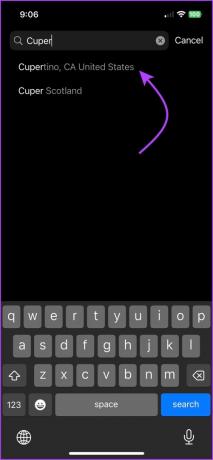

ขั้นตอนที่ 5: ถัดไป เลือกสถานที่จากรายการ
ขั้นตอนที่ 6: ตอนนี้คุณสามารถเลือกไอคอนแผนที่หรือเลื่อนลงแล้วแตะแผนที่สภาพอากาศ
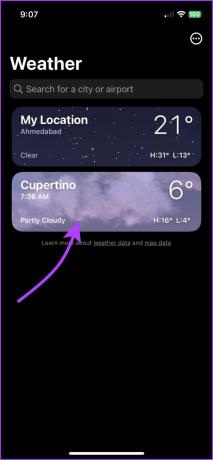

หากต้องการตรวจสอบแผนที่สภาพอากาศของตำแหน่งอื่น คุณยังสามารถไปที่ส่วนแผนที่สภาพอากาศแล้วแตะไอคอนรูปแฮมเบอร์เกอร์ (ไอคอนสามจุดและเส้น) จากมุมบนขวา แล้วแตะตำแหน่งนั้น

บันทึก: หากต้องการกลับไปยังแผนที่สภาพอากาศของตำแหน่งปัจจุบันได้ทุกเมื่อ ให้แตะไอคอนลูกศรเอียงจากมุมขวาบน
วิธีตรวจสอบพยากรณ์อากาศ ปริมาณน้ำฝน อุณหภูมิปัจจุบัน และคุณภาพอากาศ
ตามค่าเริ่มต้น แอพ Weather ของ Apple จะแสดงแผนที่ปริมาณน้ำฝน คุณสามารถเปลี่ยนเพื่อดูแผนที่สภาพอากาศสำหรับอุณหภูมิและคุณภาพอากาศในปัจจุบัน
ขั้นตอนที่ 1: เมื่อดูแผนที่สภาพอากาศแบบเต็มหน้าจอ ให้แตะไอคอนเลเยอร์จากมุมขวาบน
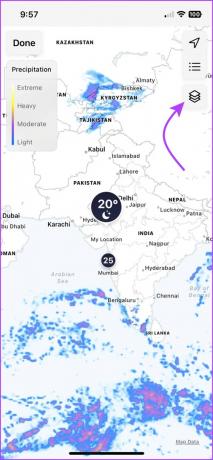
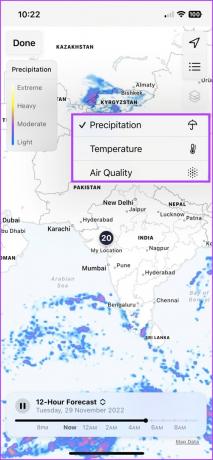
ขั้นตอนที่ 2: ที่นี่ คุณสามารถเลือกอย่างใดอย่างหนึ่งต่อไปนี้
-
หยาดน้ำฟ้า: คุณจะเห็นการพยากรณ์ปริมาณน้ำฝน 12 ชั่วโมงที่ด้านล่าง
- แตะไอคอนเล่นเพื่อดูรูปแบบการเคลื่อนที่ของสายฝนทั่วทั้งแผนที่ หรือเลื่อนตัวเลื่อนไปยังเวลาที่ต้องการด้วยตนเอง
- แตะไอคอนลูกศรขึ้น/ลงถัดจากไอคอนเล่น แล้วเลือกการพยากรณ์ในชั่วโมงถัดไปหรือการพยากรณ์แบบ 12 ชั่วโมง (ไม่มีให้บริการในทุกประเทศหรือภูมิภาค) ตามความต้องการ


- อุณหภูมิ: ดัชนีวัดอุณหภูมิตั้งแต่ -40 ถึง 55 องศา คุณสามารถดูแถบสีเพื่อทำความเข้าใจช่วงอุณหภูมิ ปัดผ่านแผนที่เพื่อดูอุณหภูมิของสถานที่ต่างๆ
- คุณภาพอากาศ: แผนที่สภาพอากาศของ Apple จะแสดง AQI ตามภูมิภาค คุณสามารถจับคู่สีกับดัชนีอีกครั้งเพื่อกำหนดสภาพปัจจุบัน
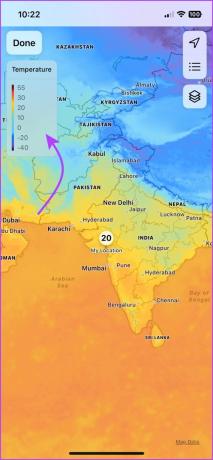

นอกจากการติดตามสภาพอากาศที่เปลี่ยนแปลงผ่านแผนที่แล้ว คุณยังสามารถ เปิดใช้งานการแจ้งเตือนสภาพอากาศที่รุนแรง ในแอป Weather เริ่มต้น ด้วยเหตุนี้ คุณจะได้รับการแจ้งเตือนเมื่อมีฝนตกหนัก พายุทอร์นาโด หรือมากกว่านั้น
วิธีอ่านแผนที่สภาพอากาศของ iPhone
คุณอาจสังเกตเห็นช่วงของสีที่แสดงในแผนที่สภาพอากาศ แตกต่างกันไปตามพารามิเตอร์และช่วง โปรดดูที่แถบสีด้านซ้ายบนของหน้าจอเพื่ออ่าน/ทำความเข้าใจสภาพอากาศ
ในขณะที่ส่วนที่เหลืออธิบายได้เอง แถบสีอุณหภูมิอาจทำให้สับสนได้ ตรวจสอบรายการด้านล่างสำหรับคำชี้แจง
- น้ำเงิน: เย็นจัด (น้อยกว่า 32°F หรือ 0°C)
- ฟ้าอ่อน: เย็น (ตั้งแต่ 32–59°F หรือ 0–15°C)
- สีเขียว: ปานกลาง (ตั้งแต่ 59–68°F หรือ 15–20°C)
- สีเหลือง: อุ่นเล็กน้อย (ตั้งแต่ 68–77°F หรือ 20–25°C)
- ส้ม: อุ่น (ตั้งแต่ 77–86°F หรือ 25–30°C)
- สีแดง: ร้อนจัด (สูงกว่า 86°F หรือ 30°C)
ความสับสนอีกอย่างที่คุณอาจเผชิญคือการทำความเข้าใจเกี่ยวกับไอคอนสภาพอากาศที่ใช้และแถบแนวนอนที่แอปใช้สำหรับการพยากรณ์อากาศ 10 วัน สำหรับอดีตลองดูที่ อภิธานศัพท์ของไอคอนแอพพยากรณ์อากาศ แอปเปิ้ลใช้. สำหรับบาร์ให้เราช่วยคุณออก
แถบแนวนอนแสดงช่วงอุณหภูมิของวัน โดยเฉพาะอย่างยิ่ง ความยาวของแท่งแสดงถึงความผันแปรของอุณหภูมิ ยิ่งแถบยาวมากเท่าไหร่ก็ยิ่งมีความหลากหลายมากขึ้นเท่านั้น นอกจากนี้ จุดสีขาวบนแถบแสดงอุณหภูมิปัจจุบัน
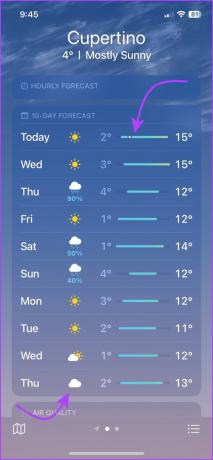
บันทึก: หากคุณรู้สึกว่าเครื่องแสดงอุณหภูมิไม่ถูกต้อง ให้ทำตามคู่มือนี้เพื่อ แก้ไข iPhone Weather ที่แสดงอุณหภูมิผิด.
ใช้แผนที่สภาพอากาศเพื่อวัดความแปรปรวนของสภาพอากาศ
ตามที่กล่าวไว้ในบทนำ ในที่สุด Apple ก็ดึงถุงเท้าด้วยแอพ Weather นอกจากนี้ บริษัทยักษ์ใหญ่ด้านเทคโนโลยีได้เปิดตัวแอพ Weather สำหรับ iPad และ Mac ที่ใช้ iPadOS 16 และ macOS Ventura ตามลำดับ
และเราทุกคนพร้อมแล้ว คุณล่ะ? แจ้งให้เราทราบความคิดเห็นของคุณเกี่ยวกับความพยายามของ Apple ในการปรับปรุงแอพ Weather ในส่วนความคิดเห็นด้านล่าง
ปรับปรุงล่าสุดเมื่อ 02 ธันวาคม 2565
บทความข้างต้นอาจมีลิงค์พันธมิตรซึ่งช่วยสนับสนุน Guiding Tech อย่างไรก็ตาม ไม่มีผลกับความสมบูรณ์ของกองบรรณาธิการของเรา เนื้อหายังคงเป็นกลางและเป็นของแท้